Win10中WinDbg配置方法详解
时间:2025-05-27 20:36:22 399浏览 收藏
WinDbg 是微软设计的一款小巧、开源且免费的 Windows 调试器,适用于调试软件进程和修复电脑蓝屏问题。本文详细介绍了在 Win 10 系统中如何正确安装和配置 WinDbg。用户需下载并安装 WinDbg,配置环境变量,设置 Path 及创建 _NT_SYMBOL_PATH 变量,并通过命令提示符验证安装是否成功。该方法不仅适用于 Win 10,也适用于其他 Windows 系统。
WinDbg ,这是微软设计的一款 Windows 调试器,体积小巧、开源免费,它可以调试软件进程,还可以帮助修复电脑蓝屏问题。如果你是初次使用 WinDbg ,需要对软件进行配置,详情可以参考文章说明。
Win 10 系统如何正确安装配置 WinDbg ?
下载 WinDbg ,根据提示进行安装,启动软件,界面如图,
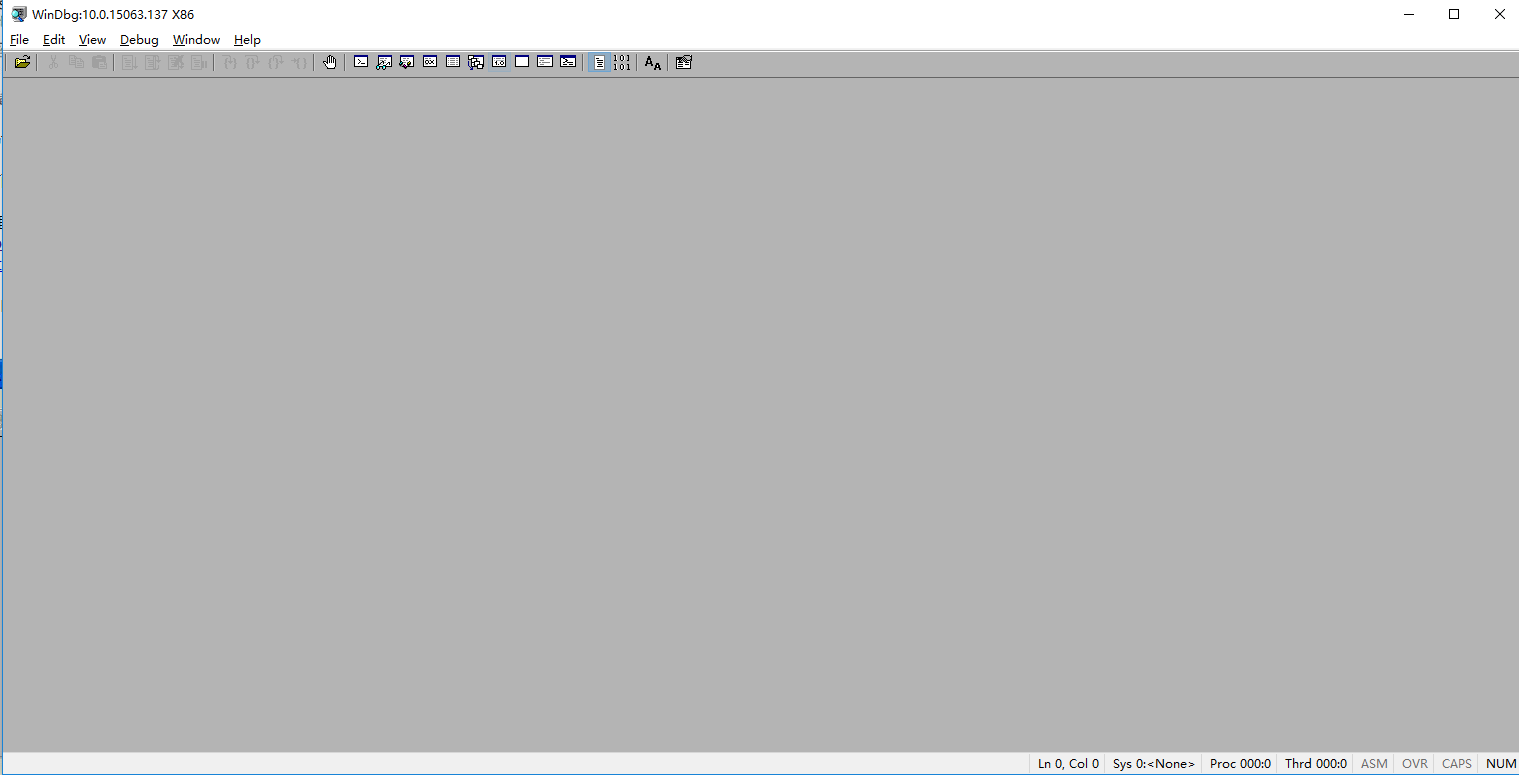
安装完成,需要配置环境变量,鼠标右击"我的电脑",弹出菜单,选择"属性",进入以下界面,点击"高级系统设置",
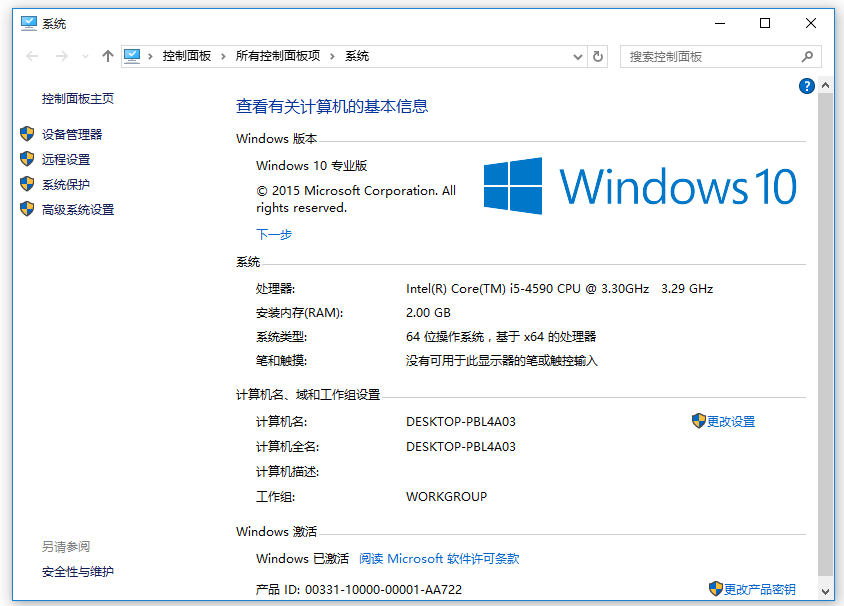
打开系统属性窗口,如图,点击"高级"——"环境变量",
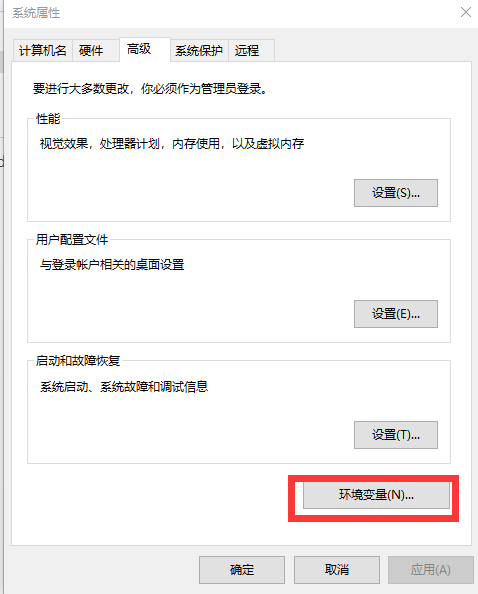
在"系统变量"中找到 Path,点击"编辑",打开对话框,输入 WinDbg 的安装目录,点击确定,如图,
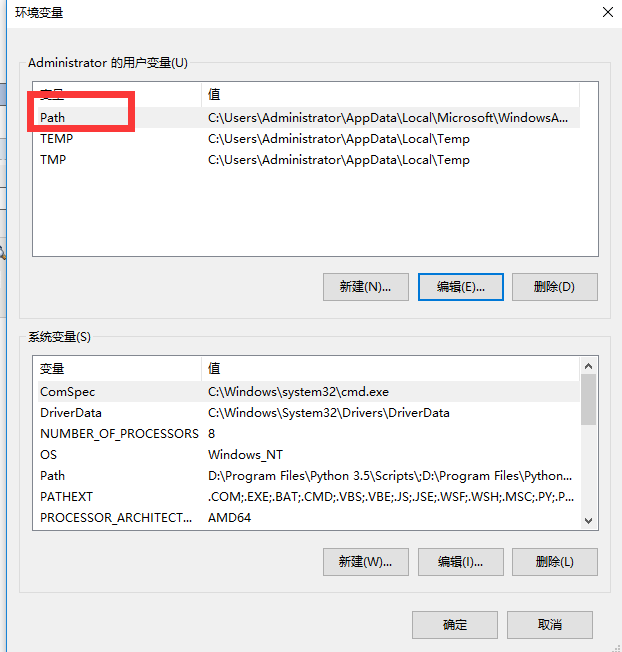
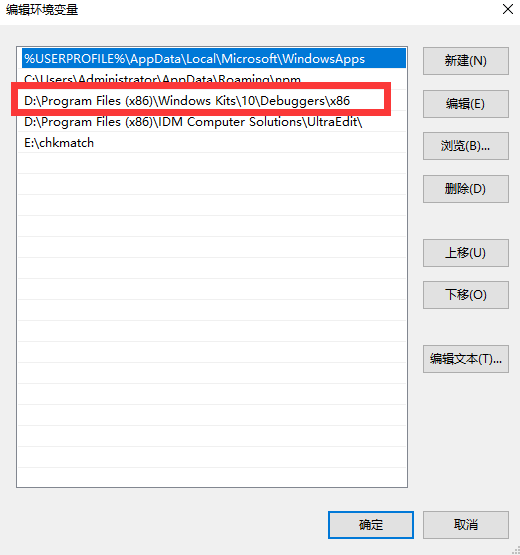
鼠标右击开始菜单,选择"命令提示符(管理员)",打开命令行窗口,输入 WinDbg ,如果能跑起来,则设置成功,
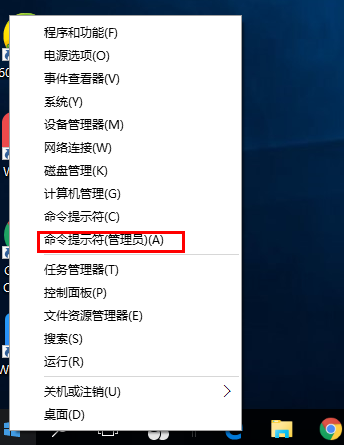
然后创建一个环境变量,在"系统变量"中点击"新建",打开对话框,变量名"_NT_SYMBOL_PATH" ,变量值

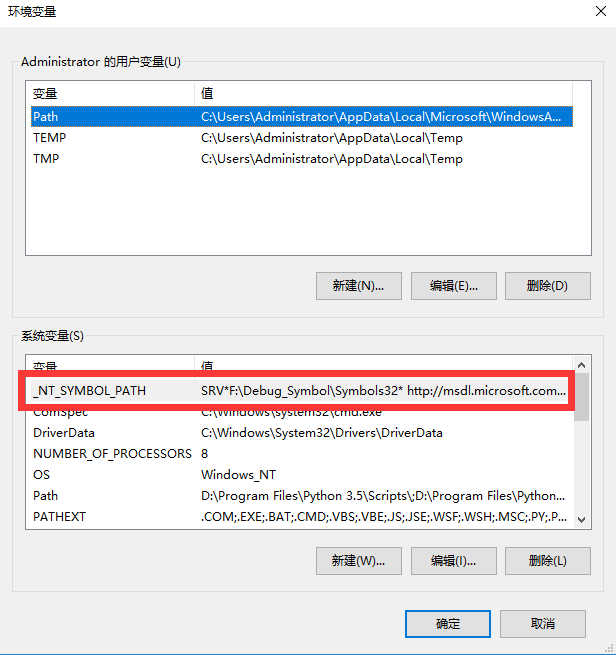
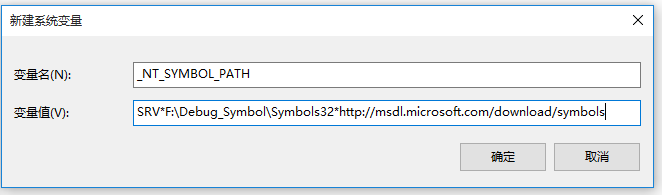
启动 WinDbg ,添加一个".exe"文件,进行调试,出现以下说明,配置成功。
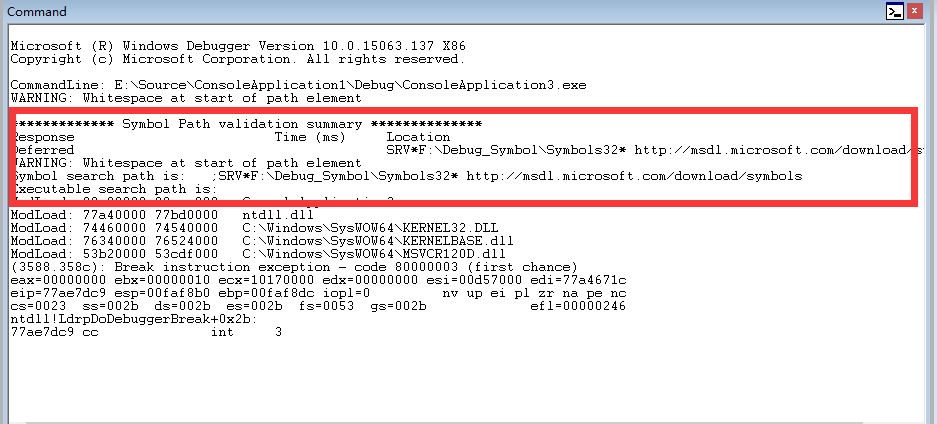
本教程是以 Windows 10 系统为例,该方法同样适用于其他系统。我们下期会介绍 WinDbg 的功能应用,请关注本站。
-

-
Win10家庭版改装工具
软件大小:34.17 MB
以上就是本文的全部内容了,是否有顺利帮助你解决问题?若是能给你带来学习上的帮助,请大家多多支持golang学习网!更多关于文章的相关知识,也可关注golang学习网公众号。
-
501 收藏
-
501 收藏
-
501 收藏
-
501 收藏
-
501 收藏
-
162 收藏
-
463 收藏
-
258 收藏
-
468 收藏
-
198 收藏
-
172 收藏
-
144 收藏
-
417 收藏
-
492 收藏
-
142 收藏
-
441 收藏
-
184 收藏
-

- 前端进阶之JavaScript设计模式
- 设计模式是开发人员在软件开发过程中面临一般问题时的解决方案,代表了最佳的实践。本课程的主打内容包括JS常见设计模式以及具体应用场景,打造一站式知识长龙服务,适合有JS基础的同学学习。
- 立即学习 543次学习
-

- GO语言核心编程课程
- 本课程采用真实案例,全面具体可落地,从理论到实践,一步一步将GO核心编程技术、编程思想、底层实现融会贯通,使学习者贴近时代脉搏,做IT互联网时代的弄潮儿。
- 立即学习 516次学习
-

- 简单聊聊mysql8与网络通信
- 如有问题加微信:Le-studyg;在课程中,我们将首先介绍MySQL8的新特性,包括性能优化、安全增强、新数据类型等,帮助学生快速熟悉MySQL8的最新功能。接着,我们将深入解析MySQL的网络通信机制,包括协议、连接管理、数据传输等,让
- 立即学习 500次学习
-

- JavaScript正则表达式基础与实战
- 在任何一门编程语言中,正则表达式,都是一项重要的知识,它提供了高效的字符串匹配与捕获机制,可以极大的简化程序设计。
- 立即学习 487次学习
-

- 从零制作响应式网站—Grid布局
- 本系列教程将展示从零制作一个假想的网络科技公司官网,分为导航,轮播,关于我们,成功案例,服务流程,团队介绍,数据部分,公司动态,底部信息等内容区块。网站整体采用CSSGrid布局,支持响应式,有流畅过渡和展现动画。
- 立即学习 485次学习
